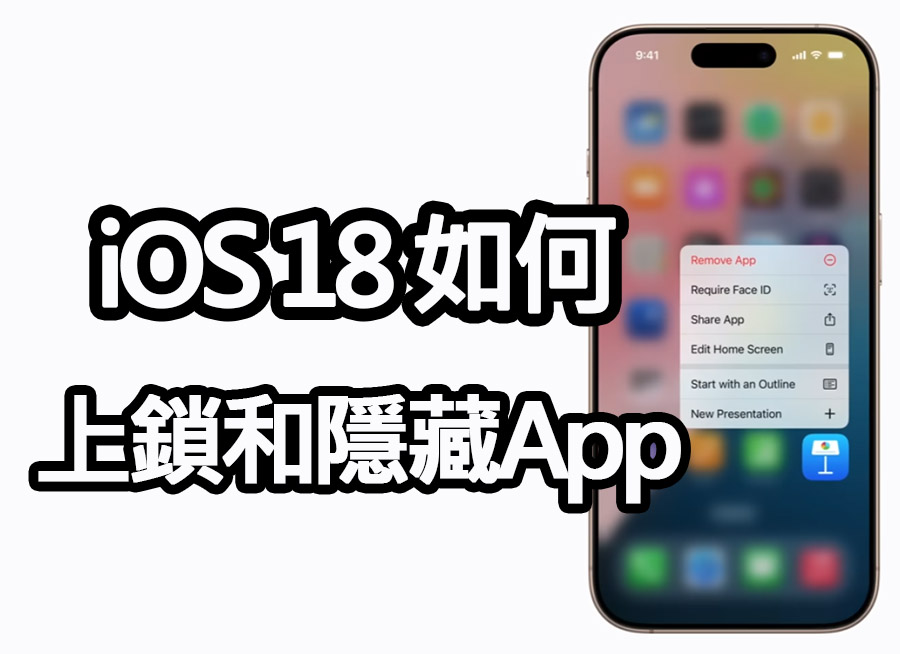
《iPhone News 愛瘋了》表示,從 iOS 18 和 iPadOS 18 開始,您可以更輕鬆地鎖定或隱藏應用程式,讓應用程式需要 Face ID、Touch ID 或密碼才能開啟,確保您的訊息、應用程式通知和內容不會被他人無意中看到。
當您準備好時,也可以隨時解鎖或取消隱藏應用程式。
鎖定應用程式,保護隱私安全
想要加強隱私控制?在 iOS 18 之後,您可以更有效地鎖定應用程式,確保只有通過 Face ID、Touch ID 或密碼才能進入。這意味著不論是應用程式內的內容,還是通知,都不會隨便曝光給其他人。
以下是鎖定及解鎖應用程式的簡單步驟:
- 在主畫面上長按想要鎖定的應用程式。
- 選擇「需要 Face ID」選項。
- 現在該應用程式的所有內容和通知都會受到保護,只有通過 Face ID、Touch ID 或密碼才能解鎖查看。
當您不再需要鎖定應用程式時,只需長按該應用程式,然後點擊「不需要 Face ID」,即可取消鎖定,恢復常規使用。
隱藏應用程式,避免不必要的干擾
如果您不想讓某些應用程式出現在主畫面上或被他人無意中看到,iOS 18 允許您輕鬆隱藏它們。隱藏應用程式後,它們將移至「App 資料庫」中的隱藏資料夾,且不會收到通知或警告。
- 長按要隱藏的應用程式,選擇「需要 Face ID」,接著選擇「隱藏並需要 Face ID」。
- 這樣,該應用程式將移至隱藏資料夾,且無法通過 Siri 或通知預覽查看。
要再次找到隱藏的應用程式,您只需:
- 在主畫面向左滑動,直到進入「App 資料庫」。
- 向下滾動找到「隱藏資料夾」,點擊進入。
- 通過 Face ID、Touch ID 或密碼解鎖,即可使用應用程式。
取消隱藏應用程式,輕鬆恢復使用
當您決定再次顯示隱藏的應用程式時,操作也十分簡單:
- 在「隱藏資料夾」中,長按應用程式,選擇「添加到主畫面」。
- 點擊「取消隱藏」,應用程式將恢復到主畫面。
這樣,您不僅可以隨時隱藏不常用的應用程式,也能在需要時快速恢復使用。
更加自由的隱私管理
鎖定和隱藏應用程式讓您對自己的裝置有更大控制權,不必擔心私人訊息被無意中洩漏。無論是工作中的敏感應用,還是個人隱私,這些功能都能讓您的 iPhone 或 iPad 更加安全。
最後,您是否會開始使用這些隱私功能,讓您的 iPhone 更加安全呢?
● 相關內容:iOS 26 隱藏 App 教學與操作步驟、iPhone App 上鎖設定技巧(Face ID/Touch ID)、iOS 26 隱藏 App 資料夾位置與解鎖方法、iPhone 隱藏 App 無法搜尋與通知封鎖技巧、iOS 26 隱藏與鎖定 App 常見問題與排除方法


發表留言